windows10密码锁屏在哪里设置 Win10如何设置锁屏密码
更新时间:2024-05-06 13:58:19作者:jiang
在Windows 10系统中,设置锁屏密码是非常重要的一项安全操作,通过设置锁屏密码,可以有效保护个人隐私和数据安全。Windows 10系统中的锁屏密码又该如何设置呢?设置锁屏密码非常简单,只需点击桌面右下角的时间/日期显示区域,再选择更改账户设置,在账户选项卡中找到登录选项,即可设置锁屏密码。记得设置一个强密码,确保安全性。
具体方法:
1.在Windows10系统桌面,点击开始按钮。在弹出的菜单中选择“设置”菜单项
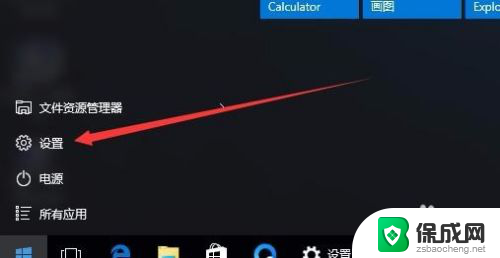
2.在打开的设置窗口中,点击“账户”图标
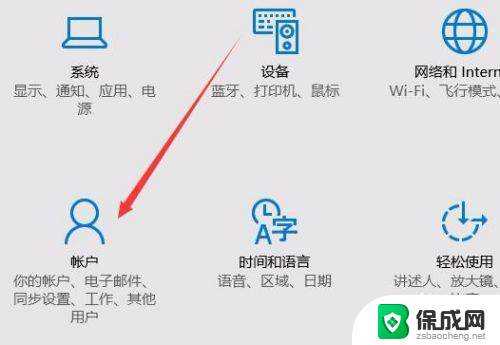
3.这时会打开账户窗口,点击左侧的“登录选项”窗口
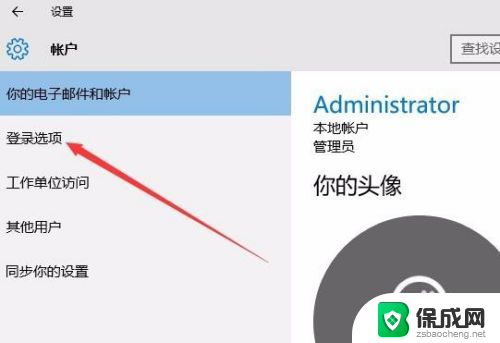
4.在右侧新打开的窗口中,点击“添加”按钮
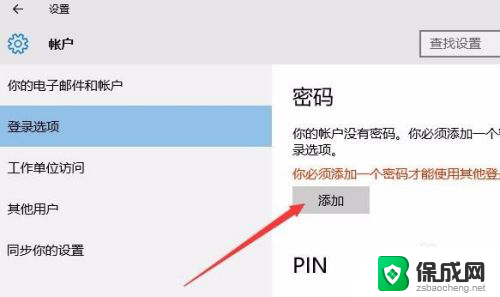
5.在弹出的创建密码窗口中,我们输入新的密码以及密码提示问题,最后点击下一步按钮。
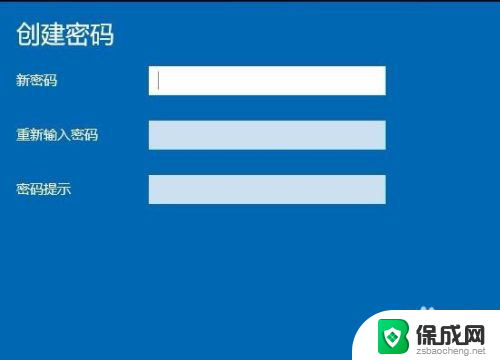
6.一会密码设置好了后,我们点击完成按钮即可。
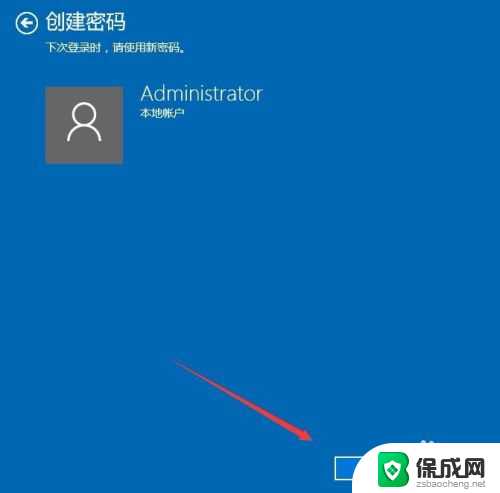
7.在我们锁屏后,想要登录就需要输入密码才可以哦。
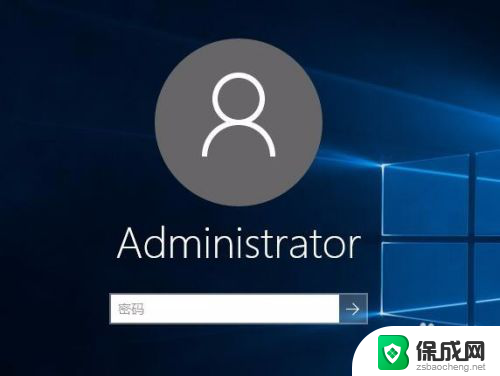
以上就是在哪里设置Windows 10密码锁屏的全部内容,如果你遇到相同情况,可以参照我的方法来处理,希望对大家有所帮助。
windows10密码锁屏在哪里设置 Win10如何设置锁屏密码相关教程
-
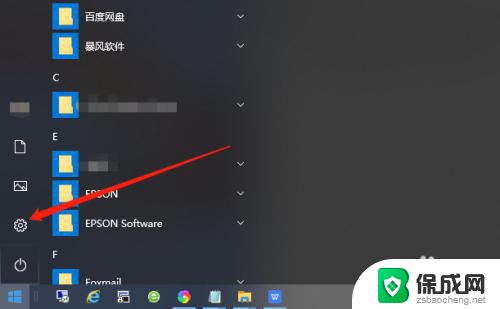 windows10怎么删除锁屏密码 Win10如何取消锁屏密码设置
windows10怎么删除锁屏密码 Win10如何取消锁屏密码设置2024-02-28
-
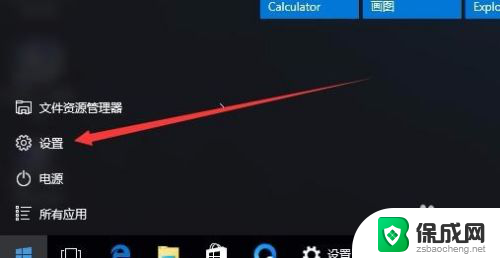 关闭锁屏密码在开启需要原密码吗? Win10如何设置锁屏密码
关闭锁屏密码在开启需要原密码吗? Win10如何设置锁屏密码2024-04-10
-
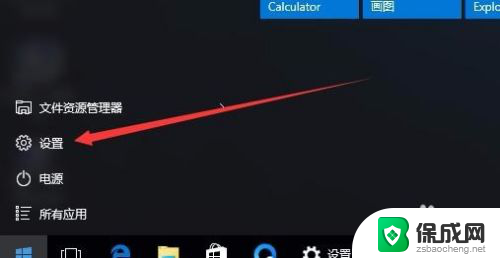 电脑怎么设密码锁屏w10 Win10如何设置锁屏密码
电脑怎么设密码锁屏w10 Win10如何设置锁屏密码2024-07-12
-
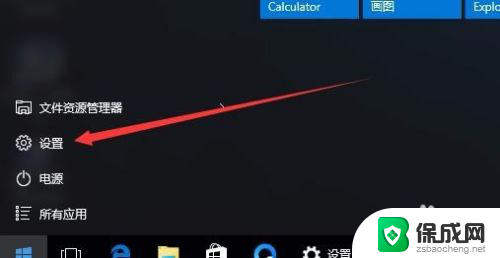 手提电脑如何设置密码锁屏 Win10如何取消锁屏密码
手提电脑如何设置密码锁屏 Win10如何取消锁屏密码2024-04-11
-
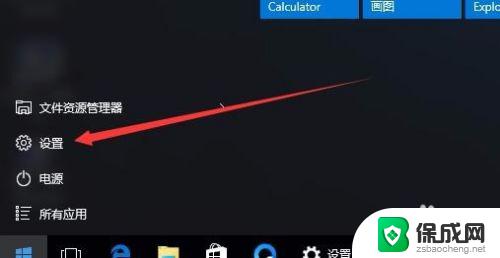 window10电脑锁屏怎么设置密码 Win10如何取消锁屏密码
window10电脑锁屏怎么设置密码 Win10如何取消锁屏密码2023-10-21
-
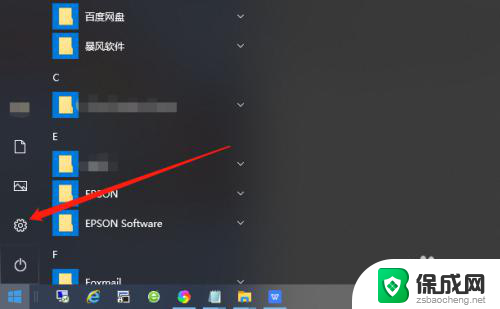 如果关闭电脑锁屏密码 Win10如何取消桌面锁屏密码
如果关闭电脑锁屏密码 Win10如何取消桌面锁屏密码2024-06-06
win10系统教程推荐
- 1 怎样查看windows激活状态 win10系统激活状态查看步骤
- 2 如何看windows是否激活 如何确认Win10是否已激活
- 3 win10 打印图片 Windows 10 照片打印技巧
- 4 win7的打印机怎么共享给win10 WIN10无法连接WIN7共享打印机解决方法
- 5 windows重启桌面进程 怎么在win10系统中重启桌面
- 6 苹果笔记本win10开不了机 苹果电脑装Win10系统后黑屏无法开机怎么办
- 7 bose耳机连win10 bose耳机连接电脑方法
- 8 win10专业版激活错误代码:0xc004f074 win10教育版激活错误0×c004f074怎么办
- 9 win10如何建立远程桌面连接 win10系统如何进行远程桌面连接
- 10 win10怎么搜索控制面板 win10如何打开控制面板